Konfiguration der Gateways
Nachdem der print2forms-Service eingerichtet worden ist, können nun die Gateways angelegt und konfiguriert werden. Das Kontrollfeld des Services wird über Startmenü, Einstellungen, Systemsteuerung und print2forms Drucker-/Gateway-Service aufgerufen.
Am unteren Rand des Kontrollfeldes befindet sich eine Schaltfläche mit der Bezeichnung Neues Gateway. Ein Klick darauf öffnet ein Fenster zum Anlegen eines Gateways.
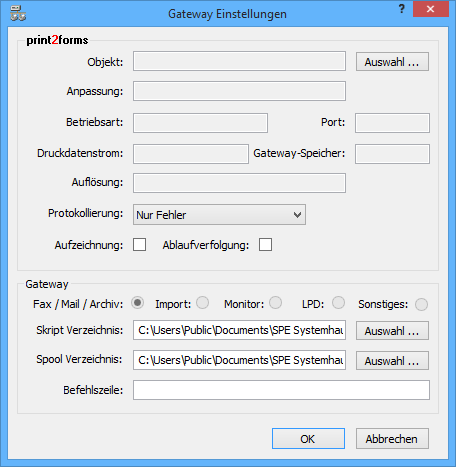
Im Feld Objekt muß als erstes das Gateway-Objekt ausgewählt werden, das diesem Gateway zugeordnet werden soll. Dazu wird mit einem Klick auf die Schaltfläche Auswahl neben dem Feld ein Auswahldialog aufgerufen, in dem die auf dem print2forms-Server verfügbaren Gateway-Objekte in einer Baumansicht aufgelistet sind.
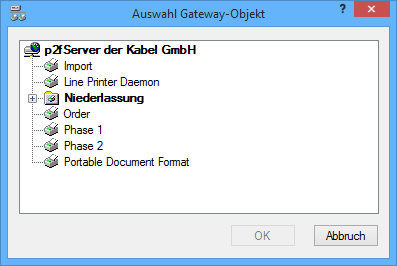
Sind im Gatewaycontainer eventuell noch Subcontainer vorhanden, können diese mit einem Klick auf das vorangestellte Plus-Zeichen geöffnet oder mit einem Klick auf das vorangestellte Minus-Zeichen wieder geschlossen werden.
Je nach Typ des ausgesuchten Gateways werden jetzt einige der Einstellmöglichkeiten des Dialogs deaktiviert, weil sie für den jeweiligen Typ nicht von Bedeutung sind. Welcher Gateway-Typ erkannt wurde, wird neben den Punkten Fax / Mail / Archiv, Import, Monitor, LPD und Sonstiges markiert.
Im Feld Anpassung wird der Name der im Gateway-Objekt ausgewählten Anpassung angezeigt. Ist im Gateway-Objekt kein Eintrag für die Objekteigenschaft Anpassung gemacht, kann durch einen Klick auf die Schaltfläche Auswahl neben dem Feld der Standarddialog zur Auswahl einer lokal abgespeicherten Anpassungsdatei aufgerufen werden. Der Name dieser Datei inklusive Pfad wird dann in diesem Feld angezeigt.
Im Feld Protokollierung wird der Umfang der in die Ablaufverfolgung einzutragenden Meldungen bestimmt. Es werden dabei vier Stufen unterschieden.
| Nur Fehler | Nur Fehlermeldungen, die beim Betrieb des Gateways auftreten, werden in die Ablaufverfolgung eingetragen. Beim Auftreten von Fehlern ist das erzeugte Druckbild in der Regel nicht wie erwartet. |
| Fehler und Warnungen | Neben den Fehlermeldungen werden auch Warnungen mit in die Ablaufverfolgung aufgenommen. Warnungen beziehen sich auf Situationen oder Ereignisse, die die Funktion des Gateways nicht beeinflussen, aber möglicherweise auf Probleme mit der Konfiguration hinweisen. |
| Fehlersuche | Diese Stufe sollte nur aktiviert werden, wenn Sie von einem Supportmitarbeiter ausdrücklich dazu aufgefordert werden. Neben allen Meldungen der vorherigen Stufe werden noch interne, technische Statusmeldungen in die Ablaufverfolgung eingetragen, die es dem Supportmitarbeiter ermöglichen, eine vermutete Fehlersituation im Gateway zu beurteilen. |
| Fehlersuche RegEx | Diese Stufe geht noch einen Schritt weiter und protokoliert zusätzlich die gesamte Mustererkennung. Neben allen Meldungen der vorherigen Stufen werden noch alle Definitionen und Ergebnisse der Auswertungen von regulären Ausdrücken in die Ablaufverfolgung mit aufgenommen. Damit ist es dem Supportmitarbeiter möglich, auch Fehlverhalten oder unerwartete Ergebnisse in diesem Bereich zu finden. |
Mit einer Aktivierung des Punktes Aufzeichnung wird eine Aufzeichnung des Eingangsdatenstroms angefordert. Alle während der Laufzeit des Gateways empfangenen Druckdaten werden in eine temporäre Datei geschrieben, die in dem im Einstelldialog des Drucker-/Gateway-Services ausgewählten Arbeitsverzeichnis angelegt wird. Später kann bei wieder angehaltenem Gateway aus dem Kontextmenü des Gateways heraus das Umkopieren dieser Aufzeichnung in eine andere Datei veranlasst werden.
Mit einer Aktivierung des Punktes Ablaufverfolgung wird ein Protokoll der Tätigkeiten des Gateways angefordert. Alle während der Laufzeit des Gateways durchgeführten Operationen (Auswahl eines Prozesses, Laden eines Formulars, etc) werden in einer temporären Datei protokolliert, die in dem im Einstelldialog des Drucker-/Gateway-Services ausgewählten Arbeitsverzeichnis angelegt wird. Den Umfang des Protokolls bestimmt die Einstellung unter Protokollierung. Später kann dieses Protokoll aus dem Kontextmenü des Gateways heraus angesehen oder in eine andere Datei umkopiert werden.
Mit der Schaltfläche Auswahl neben dem Feld Skript Verzeichnis wird ein existierendes Verzeichnis als das Verzeichnis ausgewählt, aus dem heraus das Gateway die unter Befehlszeile angegebenen Programme und Skripte aufrufen soll.
Mit der Schaltfläche Auswahl neben dem Feld Spool Verzeichnis wird ein existierendes Verzeichnis als das Verzeichnis ausgewählt, in dem die vom Gateway erzeugten Zwischendateien (Indexdatei und PCL-Datei) abgelegt werden sollen. Das vom Gateway aufgerufene Programm oder Skript kann dann diese Dateien aus dem Verzeichnis lesen und kann natürlich auch neue Dateien (ggf. PDF- oder TIFF-Datei, etc) schreiben.
Unter Befehlszeile kann ein Kommando angegeben werden, welches vom Gateway ausgeführt wird, sobald die Index- und die PCL-Datei erzeugt worden sind. In der Regel startet die Befehlszeile ein Programm oder ein Skript und übergibt als Parameter die Namen der beteiligten Dateien.
Um die Befehlszeile überschaubar zu halten, können für bestimmte Verzeichnisse und Dateinamen Abkürzungen verwendet werden. Im einzelnen werden folgende Kürzel erkannt:
| %1 | Vollständiger Pfad und Name des Verzeichnisses, in dem die Programme und Skripte abgelegt sind - das oben eingestellte Skriptverzeichnis. |
| %2 | Vollständiger Pfad und Name des Verzeichnisses, in dem die PCL- und Indexdateien abgelegt sind, und in dem temporäre Zwischendateien geschrieben werden dürfen - das oben eingestellte Spool-Verzeichnis. |
| %3 | Name des print2forms-Prozesses, der auf dem Gateway zur Erzeugung der PCL- und Index-Datei ausgeführt wurde. (Die interne Objekt-Bezeichnung dieses Prozesses kann der Index-Datei entnommen werden.) |
| %4 | Name der erzeugten PCL- und Index-Datei ohne Erweiterung. Die Erweiterung für die PCL-Datei ist immer '.PCL', die für die Indexdatei immer '.CTL'. |
| %6 | Ein eventuell für die weitere Bearbeitung durch ein Programm oder Skript benötigter Lizenzschlüssel. Dieser wird natürlich nur benötigt, wenn Teile der Nachbearbeitung ebenfalls an die print2forms-Lizenz gebunden sind. |
| %7 | Die interne Bezeichnung des Gateways innerhalb des Drucker-/Gateway-Services. Es ist dies die in der Spalte 'ID / PID' sichtbare Hexadezimalzahl, erweitert um den vorangestellten Text 'p2f_'. Damit können Skripte und Programme eventuell auf die Konfiguration des Gateways direkt zugreifen (entsprechende Rechte vorausgesetzt). |
| %K | Für die weitere Bearbeitung durch ein Programm oder Skript benötigte Lizenzinformation. Diese wird benötigt, wenn Teile der Nachbearbeitung ebenfalls an die print2forms-Lizenz gebunden sind. |
Eine typische Befehlszeile für ein Gateway, das die empfangenen Druckaufträge per EMail versenden soll, könnte dann etwa so aussehen: C:\Perl\bin\perl %1\mail.pl %1 %2 %4.
Ein Klick auf die Schaltfläche OK übernimmt die gemachten Einstellungen und das neu angelegte Gateway erscheint in der Statusanzeige des print2forms-Drucker-/Gateway-Service im Zustand Angehalten (graue Flagge). Zu diesem Zeitpunkt ist das Gateway nur definiert aber noch nicht aktiv.
Hinweise
- Wenn die Protokollierung auf den Wert Fehlersuche eingestellt wird, erzeugt das Gateway für die Dauer seiner Laufzeit ausführliche Aufzeichnung, die im Falle unerwarteter Druckergebnisse zu Analysezwecken verwendet werden können. Diese Dateien können sehr groß werden. Es ist daher ratsam, immer nur so wenig wie möglich Clients und/oder Gateways im Modus Fehlersuche zu betreiben.
- Der Name eines Gateways kann auch nachträglich noch beliebig verändert werden. Innerhalb des print2forms-Drucker-/Gateway-Services werden die Clients und Gateways mit eineindeutigen Kennungen identifiziert, die auch in der Spalte mit dem Titel 'ID/PID' innerhalb der Statusanzeige angezeigt werden. Diese Kennungen werden auch als Name für die Aufzeichnungen innerhalb des Arbeitsverzeichnisses verwendet.
- Auf englischen Windows-Systemen und bei der Verwendung von Verzeichnisnamen, die Leerzeichen enthalten, ist es zwingend notwendig, innerhalb der Befehlszeile Pfade und Dateinamen in Anführungszeichen zu setzen. Die oben beispielhaft genannte Zeile sollte dann wie folgt aussehen:
C:\Perl\bin\perl „%1\mail.pl“ „%1“ „%2“ „%4“.
- Beim Betrieb von Gateways ist für Durchsatzbetrachtungen massgeblich, welche Aufgabe das aufgerufene Skript oder Programm erfüllt. Gateways arbeiten zwar zeitlich überlappend mit dem Skript oder Programm, warten aber auf deren Terminierung, bevor erneut das Skript oder Programm für den nachfolgenden Druckauftrag gestartet werden müsste. Die externen Skripte oder Programme laufen also streng serialisiert.
- Die normale Wartezeit auf die Terminierung eines angestossenen Skripts oder Programms beträgt 300 Sekunden. Ist das für die geforderte Aufgabe zu wenig, kann die neue Wartezeit in Sekunden mit dem Registry-Editor unter
HKEY_LOCAL_MACHINE\SOFTWARE\SPE Systemhaus GmbH\print2forms\p2fServiceunter dem Unterschlüssel mit dem internen Namen des Gatewayss als DWORD mit dem NamenProcTimeOuthinterlegt werden. Ist die Wartezeit allerdings zu lange, kann es vorkommen, dass der druckende Rechner von einem Verbindungsproblem zum Drucker (das Gateway) ausgeht und die Verbindung von seiner Seite aus fälschlicher Weise beendet. In diesen Fällen sind externe Warteschlangen und entsprechende Synchronisationsmassnahmen erforderlich.
- Zu jedem Punkt des Konfigurationsdialogs sind Hilfeinformationen verfügbar, die über das Fragezeichen-Symbol in der Titelleiste des Fensters abgerufen werden können. Der Cursor verwandelt sich in ein Fragezeichen, welches einfach über das interessierende Feld geführt wird, und dann durch einmaliges Klicken den Hilfetext aufruft und anzeigt.